Είτε τραβήξατε μια φωτογραφία με την κάμερα εντός εφαρμογής του Instagram και δεν αποθηκεύτηκε ένα αντίγραφο στο τηλέφωνό σας είτε διαγράψατε κατά λάθος το πρωτότυπο φωτογραφία (ή — λαχάνιασμα — το τηλέφωνό σας κλάπηκε) και το μόνο αντίγραφο που σας απομένει είναι αυτό που δημοσιεύσατε στο Instagram, η λήψη φωτογραφιών από το Instagram είναι Ανετα. Μπορούμε να σας δείξουμε μερικούς εύκολους τρόπους για να κατεβάσετε φωτογραφίες από το Instagram.
Περιεχόμενα
- Πώς να κατεβάσετε όλες τις πληροφορίες σας από το Instagram
- Πώς να προσθέσετε σελιδοδείκτες σε φωτογραφίες στο Instagram
- Πώς να κάνετε στιγμιότυπο οθόνης ενός Instagram Story
- Πώς να αποθηκεύσετε φωτογραφίες από το Instagram σε Windows και MacOS
- Πρέπει να χρησιμοποιήσετε μια εφαρμογή για να κατεβάσετε φωτογραφίες από το Instagram;
Ανετα
1 ώρα
Η/Υ ή φορητή συσκευή
Μια σύνδεση στο διαδίκτυο
Ένα πρόγραμμα περιήγησης ιστού
Η εφαρμογή Instagram για κινητά
Το Instagram διαθέτει ένα εργαλείο λήψης που σας επιτρέπει να κατεβάσετε όλα τα δεδομένα σας —συμπεριλαμβανομένων των φωτογραφιών— σε μία μόνο διαδικασία. Για να σας δώσουμε επιλογές, θα εκτελέσουμε την επίσημη διαδικασία λήψης του περιεχομένου σας από το Instagram πριν βουτήξετε στις άλλες επιλογές, οι οποίες περιλαμβάνουν τη δημιουργία σελιδοδεικτών, τη χρήση στιγμιότυπων οθόνης και τη χρήση τρίτων εφαρμογές.
Ωστόσο, πριν πάτε πολύ μακριά, θυμηθείτε να σέβεστε τις φωτογραφίες των άλλων χρηστών – μόνο και μόνο επειδή μπορείτε να κάνετε λήψη φωτογραφιών από το Instagram δεν σημαίνει ότι θα το κάνετε αν δεν είναι δικές σας. Ορισμένοι χρήστες ενδέχεται να μοιράζονται ειδικά εικόνες που προορίζονται να αποθηκευτούν ως ταπετσαρία, αλλά εάν δεν είναι σαφές, καλό είναι να ρωτήσετε πριν κάνετε λήψη. Το Instagram έχει μια λεπτομερή περιγραφή του την πολιτική της για τα πνευματικά δικαιώματα.
Πώς να κατεβάσετε όλες τις πληροφορίες σας από το Instagram
Το Instagram διαθέτει ένα απλό εργαλείο που σας επιτρέπει να κάνετε λήψη όλων των δεδομένων σας (συμπεριλαμβανομένων όλων των φωτογραφιών σας) με μερικά απλά βήματα. Παρακάτω, θα σας καθοδηγήσουμε στη διαδικασία.
Βήμα 1: Συνδεθείτε στο Instagram στο πρόγραμμα περιήγησης ιστού της επιλογής σας και μεταβείτε στο προφίλ σας.
Βήμα 2: Κάνε κλικ στο Μηχανισμός εικονίδιο που βρίσκεται στα δεξιά από το σημείο που λέει Επεξεργασία προφίλ και επιλέξτε το Απόρρητο και ασφάλεια αυτί.
Σχετίζεται με
- Νήματα Instagram: τι πρέπει να γνωρίζετε και πώς να εγγραφείτε
- Πώς να κατεβάσετε βίντεο από το YouTube σε υπολογιστή, iOS, Android και Mac
- Τι είναι το Bluesky και πώς να λάβετε μια πρόσκληση
Βήμα 3: Θα πρέπει τώρα να δείτε μια σελίδα που λέει Απόρρητο λογαριασμού στην κορυφή. Εάν το δείτε, κάντε κύλιση προς τα κάτω μέχρι το κάτω μέρος και θα δείτε μια κεφαλίδα που λέει Λήψη δεδομένων με ένα link από κάτω που λέει Αίτημα λήψης. Κάντε κλικ σε αυτόν τον σύνδεσμο.
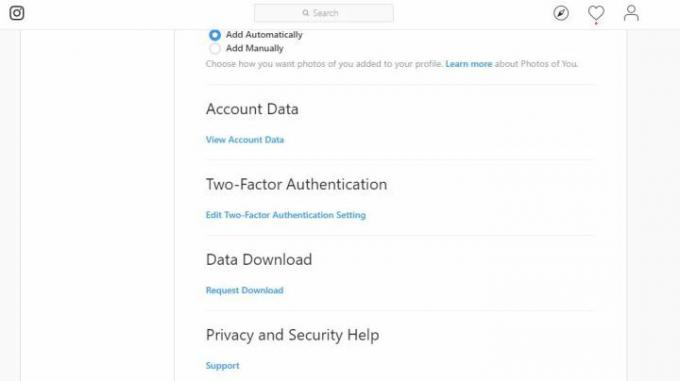
Βήμα 4: Θα σας ζητηθεί να εισαγάγετε το email και τον κωδικό πρόσβασής σας για να επιβεβαιώσετε ποιοι είστε και πού θέλετε να σταλούν τα δεδομένα. Μόλις επιβεβαιωθεί η ταυτότητά σας, είναι απλώς θέμα αναμονής.
Μπορείτε επίσης να ολοκληρώσετε το αίτημα λήψης χρησιμοποιώντας την εφαρμογή:
Βήμα 1: Ανοίξτε την εφαρμογή και μεταβείτε στο προφίλ σας.
Βήμα 2: Πατήστε το Μενού εικονίδιο στην επάνω δεξιά γωνία και, στη συνέχεια, επιλέξτε Ρυθμίσεις.
Βήμα 3: Παρακέντηση Ασφάλεια > Λήψη δεδομένων.
Βήμα 4: Πληκτρολογήστε τη διεύθυνση email σας και, στη συνέχεια, πατήστε το Αίτημα λήψης κουμπί. Στη συνέχεια, πληκτρολογήστε τον κωδικό πρόσβασής σας και πατήστε Επόμενο. Στη συνέχεια επιλέξτε Εγινε.
Όπως και το εργαλείο λήψης του Facebook, το Instagram θα συσκευάσει αυτόματα όλες τις πληροφορίες σας και θα σας στείλει έναν σύνδεσμο λήψης μέσω email. Το Instagram λέει ότι μπορεί να διαρκέσει έως και 48 ώρες, αλλά το έχουμε δοκιμάσει μερικές φορές με διάφορους λογαριασμούς και ποτέ δεν χρειάστηκε περισσότερο από μία ή δύο ώρες. Ο σύνδεσμος λήψης μέσω ηλεκτρονικού ταχυδρομείου θα λήξει μετά από τέσσερις ημέρες, επομένως φροντίστε να τον χρησιμοποιήσετε πριν από τότε.
Πώς να προσθέσετε σελιδοδείκτες σε φωτογραφίες στο Instagram
Η λήψη μιας εικόνας δεν είναι ο μόνος τρόπος για να την αποθηκεύσετε. Εάν θέλετε έναν γρήγορο τρόπο για να βρείτε μια φωτογραφία αργότερα, αλλά δεν τη χρειάζεστε φυσικά αποθηκευμένη στο τηλέφωνό σας, μπορείτε να την προσθέσετε σελιδοδείκτη στο Instagram. Το Instagram έχει τη δυνατότητα οργάνωσης αποθηκευμένων αναρτήσεων, λίγο σαν πίνακες Pinterest.
Χρησιμοποιώντας τη λειτουργία σελιδοδεικτών, μπορείτε να αποθηκεύσετε φωτογραφίες για να τις ανακαλέσετε αργότερα, όπως η τοποθέτηση εικόνες με ετικέτα #foodporn σε έναν φάκελο εστιατορίων που θα θέλατε να δοκιμάσετε ή να αποθηκεύσετε αυτές τις επικές λήψεις τοπίων σε έναν φάκελο με ιδέες για ονειρεμένες διακοπές. Αυτή η δυνατότητα καθιστά εύκολη την πρόσβαση στα αγαπημένα σας γραμμάρια, αλλά σε αντίθεση με τη λήψη τους, θα μπορείτε να έχετε πρόσβαση σε αυτά μόνο στο Instagram.
Βήμα 1: Κάτω από την εικόνα που θέλετε να αποθηκεύσετε, πατήστε το Σελιδοδείκτης εικονίδιο (μοιάζει με ένα κομμάτι κορδέλας) που βρίσκεται κάτω από την κάτω δεξιά γωνία της εικόνας. (Εάν κάνετε κλικ σε μια ανάρτηση στην έκδοση ιστότοπου του Instagram, τότε το εικονίδιο Σελιδοδείκτης θα βρεθεί στη δεξιά πλευρά της οθόνης και όχι κάτω από την εικόνα.)
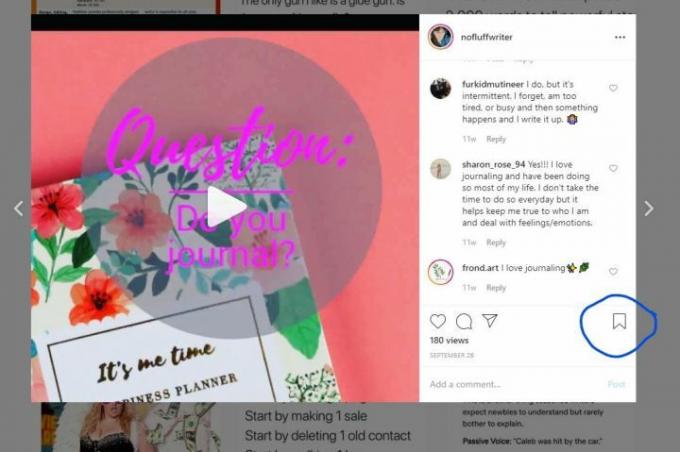
Βήμα 2: Η φωτογραφία έχει πλέον αποθηκευτεί, αλλά αν θέλετε να οργανώσετε τις αποθηκευμένες φωτογραφίες σας στο Instagram, πατήστε το Αποθήκευση στη Συλλογή που εμφανίζεται στην εφαρμογή. Πληκτρολογήστε ένα όνομα για τη συλλογή εάν δημιουργείτε μια νέα. Στη συνέχεια, πατήστε Εγινε.
Βήμα 3: Για να προβάλετε, να επεξεργαστείτε, να διαγράψετε ή να οργανώσετε τις αποθηκεύσεις σας στο Instagram, μεταβείτε στο προφίλ σας και πατήστε το Αποθηκεύτηκε εικονίδιο πάνω από τις εικόνες σας στον ιστότοπο. Στην εφαρμογή, μεταβείτε στη σελίδα του προφίλ σας, πατήστε το Μενού εικονίδιο και μεταβείτε στο Αποθηκεύτηκε.
Πώς να κάνετε στιγμιότυπο οθόνης ενός Instagram Story
Δεδομένου ότι οι ιστορίες Instagram εμφανίζονται συνήθως σε πλήρη οθόνη, οι εικόνες που κοινοποιούνται μέσω των Ιστοριών μπορούν να δημιουργήσουν υπέροχες ταπετσαρίες για το τηλέφωνό σας. Στην πραγματικότητα, ορισμένοι φωτογράφοι θα μοιράζονται ειδικά φωτογραφίες με αυτόν τον τρόπο για αυτόν τον σκοπό. Υπάρχει ένα κόλπο για να τραβήξετε ένα καθαρό στιγμιότυπο οθόνης ενός Instagram Story που πρέπει να γνωρίζετε.
Βήμα 1: Όταν προβάλλετε ένα Instagram Story, θα έχει επικάλυψη πληροφορίες, όπως το όνομα του χρήστη. Απλώς πατήστε παρατεταμένα οπουδήποτε στην οθόνη και αυτές οι επικαλύψεις θα εξαφανιστούν (αυτό θα διακόψει επίσης την ιστορία, δίνοντάς σας επιπλέον χρόνο για να τραβήξετε το στιγμιότυπο οθόνης).
Βήμα 2: Με το δάχτυλό σας κρατημένο στην οθόνη, τραβήξτε ένα στιγμιότυπο οθόνης. Αυτό μπορεί να απαιτεί λίγη γυμναστική με τα δάχτυλα, αλλά δεν πρέπει να είναι πολύ σκληρό. Δείτε πώς μπορείτε να τραβήξετε ένα στιγμιότυπο οθόνης σε ένα iPhone X, iPhone 8 και παλαιότερα, Τηλέφωνα Samsung Galaxy, και Google Pixel και Pixel 2.
Πώς να αποθηκεύσετε φωτογραφίες από το Instagram σε Windows και MacOS
Λήψη του Instagram Photo Downloader της Gram
Το Instagram Photo Downloader του DownloadGram δεν απαιτεί τη λήψη λογισμικού για να εκτελεστεί, γεγονός που καθιστά τη λήψη φωτογραφιών Instagram λίγο λιγότερο επικίνδυνη, για να μην αναφέρουμε ευκολότερη. Μπορεί να χρησιμοποιηθεί σε επιτραπέζιους υπολογιστές καθώς και σε κινητές συσκευές.
Βήμα 1: Πλοηγηθείτε στο Instagram στον Ιστό.
Βήμα 2: Βρείτε την εικόνα που θέλετε να αποθηκεύσετε. Κάνε κλικ στο Triple-Dot εικονίδιο και κάντε κλικ Μεταβείτε στο Post.
Βήμα 3: Αντιγράψτε τη διεύθυνση URL της φωτογραφίας από τη γραμμή διευθύνσεων ιστού στο πρόγραμμα περιήγησής σας.
Βήμα 4: Παω σε Ο ιστότοπος λήψης φωτογραφιών Instagram της DownloadGram.
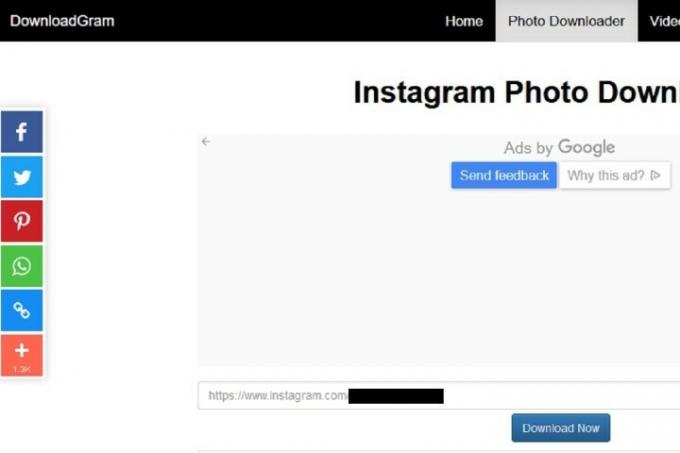
Βήμα 5: Εισαγάγετε τη διεύθυνση URL της φωτογραφίας στο πλαίσιο με τον σύνδεσμο Instagram που δημιουργείται αυτόματα.
Βήμα 6: Κάντε κλικ στο Κατεβάστε τώρα κουμπί. Στη συνέχεια, κάντε κλικ στο αποτέλεσμα Κατεβάστε κουμπί (ακριβώς κάτω από την εικόνα σας) για να αποθηκεύσετε την εικόνα σας.
Σε φορητή συσκευή:
Βήμα 1: Ανοίξτε την εφαρμογή Instagram και βρείτε τη φωτογραφία που θέλετε να κατεβάσετε.
Βήμα 2: Πατήστε στο Triple-Dot εικονίδιο και κάντε κλικ Αντιγραφή συνδέσμου.
Βήμα 3: Ακολουθήστε τα βήματα 4 έως 6 από τις παραπάνω οδηγίες για επιτραπέζιους υπολογιστές, χρησιμοποιώντας ένα πρόγραμμα περιήγησης ιστού για κινητά για να επικολλήσετε τον σύνδεσμο στο DownloadGram και να πατήσετε το Κατεβάστε τώρα κουμπί.
Πρέπει να χρησιμοποιήσετε μια εφαρμογή για να κατεβάσετε φωτογραφίες από το Instagram;
Η εφαρμογή Instagram δεν επιτρέπει στους χρήστες να κατεβάζουν μεμονωμένες φωτογραφίες. Ωστόσο, αυτό δεν εμπόδισε τις πλατφόρμες τρίτων να δημιουργήσουν τις δικές τους λύσεις για το πρόβλημα. Το ερώτημα είναι, είναι πραγματικά ασφαλείς αυτές οι εφαρμογές Instagram τρίτων;
Η μητρική εταιρεία του Instagram, Meta (παλαιότερα γνωστή ως Facebook, Inc.), αντιμετώπισε αντιδράσεις για δεδομένα χρήστη που πουλήθηκαν σε μια εταιρεία για καμπάνιες στα μέσα κοινωνικής δικτύωσης. Αυτά τα δεδομένα συλλέχθηκαν όταν οι χρήστες επέτρεψαν σε εφαρμογές τρίτων να έχουν πρόσβαση στα προφίλ τους στο Facebook.
Ορισμένα από αυτά τα προγράμματα λήψης Instagram τρίτων μπορεί να είναι απολύτως ασφαλή, δημιουργώντας την εφαρμογή αποκλειστικά για να κερδίσετε χρήματα στέλνοντάς σας ενοχλητικές διαφημίσεις ενώ χρησιμοποιείτε την εφαρμογή για τη λήψη φωτογραφιών Instagram. Ωστόσο, πολλά από αυτά απαιτούν να συνδεθείτε στον λογαριασμό σας στο Instagram και να επιτρέψετε στην εφαρμογή να έχει πρόσβαση στις πληροφορίες του λογαριασμού σας. Αντί να ανοίξετε τον λογαριασμό σας σε πιθανούς κινδύνους, είναι ασφαλέστερο να παραμείνετε στη λήψη εικόνων χρησιμοποιώντας απλά τη διεύθυνση URL και μια διαδικτυακή εφαρμογή ιστού ή το εργαλείο λήψης του ίδιου του λογαριασμού του Instagram, εάν πρέπει να ανακτήσετε όλα τα στοιχεία σας αναρτήσεις.
Συστάσεις των συντακτών
- Πώς να μετατρέψετε μια ζωντανή φωτογραφία σε βίντεο στο iPhone σας
- Πώς να αντικατοπτρίσετε το smartphone ή το tablet σας στην τηλεόρασή σας
- Πώς να μοιράζεστε βιβλία Kindle με την οικογένεια και τους φίλους σας
- Πώς να επαναφέρετε τα διαγραμμένα μηνύματα κειμένου στο Android
- Πώς να μάθετε αν κάποιος σας απέκλεισε στο WhatsApp

